Come integrare PriceLabs con Track Hospitality
Durante la sincronizzazione attiva con Track Hospitality, PriceLabs invierà tariffe e requisiti di soggiorno minimo, insieme alle restrizioni di check-in e check-out agli alloggi Track per 540 giorni a partire da oggi (consulta il nostro articolo sull'estensione del calendario dei prezzi).
Prima di integrare i tuoi account PriceLabs e Track, devi prima assicurarti che ogni alloggio abbia le tariffe per un anno e generare due chiavi API in Track: una chiave API canale per recuperare le unità e una chiave API server per pubblicare i prezzi da PriceLabs in Track. Puoi leggere le istruzioni dettagliate di Track su come farlo qui o seguire gli stessi passaggi descritti di seguito.
1) Configurare Track Hospitality per l'accesso a PriceLabs
Creare un canale di distribuzione in Track:
- Nel tuo account Track Account, vai Settings (icona dell'ingranaggio) > PMS Setup > Distribution Channel
- Crea un nuovo canale di distribuzione
- Seleziona "Custom Channel" e poi "Submit".
- Configura il tuo canale:
- Tipo di prenotazione: è necessario selezionarlo ma non influirà sullo scopo del canale.
- Agente di viaggio: non è necessario selezionarlo o compilarlo.
- Seleziona "All Units" (Tutte le unità) se desiderato. Importante: se non desideri che tutte le unità siano gestite con PriceLabs, dovrai accedere a ciascuna unità all'interno dei Profili unità nella scheda Channels e attivare il canale su ciascuna Unità.
- Tipo di prenotazione: è necessario selezionarlo ma non influirà sullo scopo del canale.
- Una volta terminato, scorri fino in fondo per salvare il tuo nuovo canale di distribuzione, quindi esci.
- Dalla dashboard dei canali, cerca il tuo nuovo canale di distribuzione, quindi clicca su "Edit" per trovare le chiavi del canale.
Le chiavi del canale sono qui:

Assicurati che sia selezionata la Nightly Rate o Rack Rate per l'accesso nel canale PriceLabs. PriceLabs può sincronizzarsi solo con la tua Rack Rate, quindi assicurati che il codice per il tuo tipo di tariffa sia RR e sia abilitato per il canale PriceLabs (o tutti i canali).
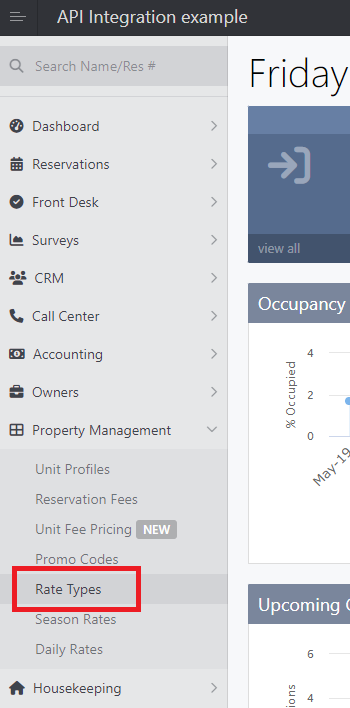
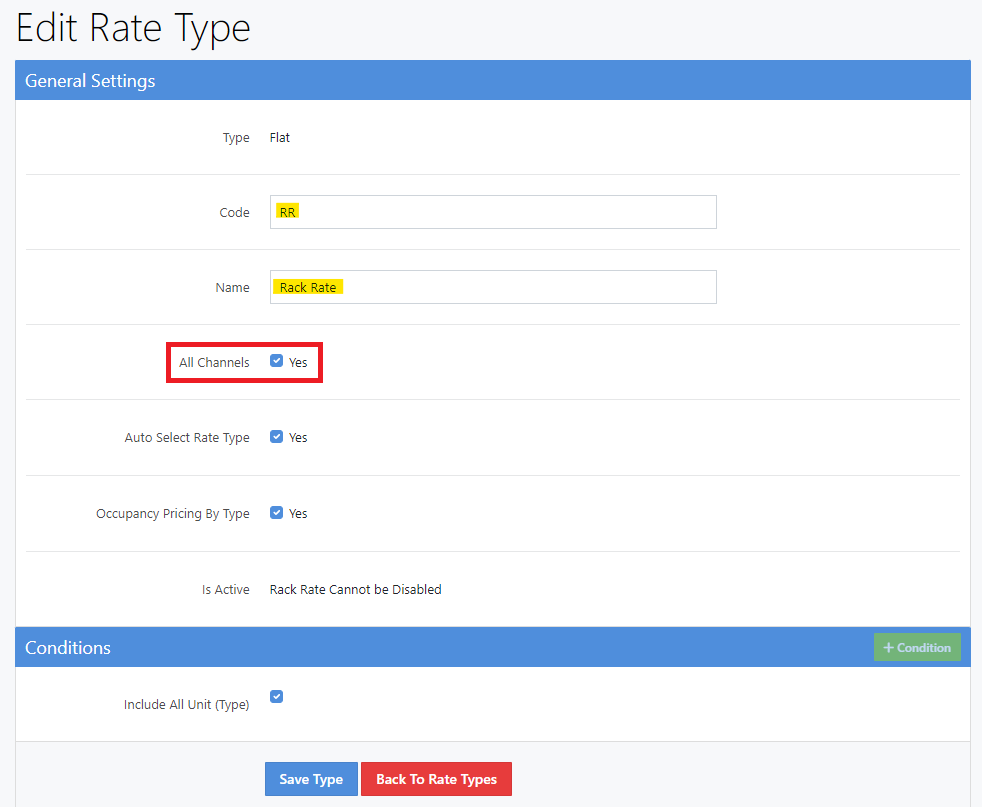
Genera le chiavi API
- Dalla pagina Configuration, vai a Company Set up e seleziona API Keys.
- Clicca su "+Server Key" e aggiungi le nuove chiavi API.
- Una volta generate le nuove chiavi, questa sarà la schermata a cui verrai indirizzato. Puoi verificare queste chiavi in qualsiasi momento. Le chiavi create più recentemente verranno posizionate in fondo all'elenco quando vengono ordinate per ID (numero ID più alto).
- Copia il tuo dominio Track che puoi trovare nella parte superiore di qualsiasi finestra in Track e avrà un aspetto simile a https://{{Domain}}.trackhs.com, quindi torna a PriceLabs.
2) Collegamento a Track Hospitality
Una volta che hai le chiavi API e canale e i relativi ID segreti, puoi accedere a PriceLabs.
- Clicca sul pulsante "Aggiungi nuovi alloggi" o "Aggiungi/Ricollega alloggi", quindi seleziona "Track Hospitality" dal menu a discesa.
- Inserisci le chiavi, gli ID segreti e l'URL nelle caselle appropriate e clicca su "Collega".
I tuoi alloggi Track Hospitality verranno importati nel tuo account PriceLabs!
Dopo aver importato i tuoi alloggi, puoi consultare la guida introduttiva o partecipare a una delle sessioni di formazione di onboarding dal vivo, quindi inizia a rivedere i prezzi e a impostare le personalizzazioni! Una volta avvenuta la sincronizzazione, sarai in grado di vedere le tariffe PriceLabs nella schermata dei prezzi giornalieri in Track.
Aggiunta di nuove proprietà
Prima di ricollegare il tuo account Track a PriceLabs, assicurati di seguire i passaggi di seguito:
- Aggiungi tariffe fittizie alla tua nuova proprietà. Sono necessarie le tariffe iniziali prima di poter sincronizzare i prezzi con il tuo alloggio.
- Abilita l'accesso al canale PriceLabs a livello di unità se non è consentito l'accesso completo alle proprietà.
- Procedi a ricollegare il tuo account Track a PriceLabs tramite l'opzione "Ricollega account esistente".
Abilitazione dell'importazione del tipo di unità
Ora hai la possibilità di importare i tipi di unità come alloggi in PriceLabs. Ciò consente di assegnare diverse unità con logica di prezzo simile a un tipo di unità e quindi sincronizzare il tipo di unità con PriceLabs. Ti consente inoltre di sincronizzare i prezzi con i canali se preferisci collegare tipi di unità o unità a seconda della tua scelta.

Questa funzione è disponibile solo su richiesta, quindi invia un'email a support@pricelabs.co per abilitarla per il tuo account.
Una volta abilitata, vedrai una casella di controllo "Importa tipi di unità come alloggi" quando colleghi o ricolleghi il tuo account Track su PriceLabs utilizzando il pulsante "Aggiungi/Ricollega alloggi".
Note aggiuntive:
- I tipi di unità verranno trattati come alloggi con più unità e il numero di unità associate verrà acquisito come unità di un alloggio.
- Track segue una struttura gerarchica per i prezzi assegnati a un tipo di unità nonché alla sua unità, in cui i prezzi assegnati a un'unità hanno la precedenza sui prezzi assegnati al suo tipo di unità. Se i prezzi di un'unità vengono rimossi, diventano applicabili i prezzi impostati per il relativo tipo di unità. La stessa gerarchia si applica alle restrizioni, incluso il soggiorno minimo e il check-in/check-out.
- Alla luce di quanto sopra, se hai sia il tipo di unità che le unità associate come alloggi in PriceLabs, e se la sincronizzazione è attivata per entrambi, sincronizzeremo i prezzi su entrambi.
- Puoi scegliere di disattivare la sincronizzazione per le unità se desideri sincronizzare solo i prezzi dei tipi di unità.
- Ad ogni ricollegamento/reimportazione, devi selezionare la casella di controllo per importare i tipi di unità insieme alle unità, altrimenti verranno reimportate solo le unità.
Abilitazione dell'accesso ai dati delle prenotazioni in Track Hospitality
Per utilizzare la funzione Portfolio Analytics di PriceLabs, devi prima consentire a PriceLabs di accedere ai dati di prenotazione nel tuo account Track Hospitality. Per fare ciò, clicca per modificare le impostazioni del canale PriceLabs.
Dalle impostazioni del canale PriceLabs, nella sezione delle impostazioni API clicca su "Yes" nella riga "All reservations available" (Tutte le prenotazioni disponibili).
Le informazioni sulle prenotazioni vengono recuperate una volta al giorno, quindi potrai utilizzare la funzione Portfolio Analytics 24 ore dopo aver consentito a PriceLabs di accedere ai dati della tua prenotazione.
Impostazione delle tariffe settimanali e mensili
1) Innanzitutto, dovrai definire e assicurarti che i tipi di tariffa settimanale e mensile siano creati in Track:
- Accedi a Track e vai a Property Management ->Rate Types.
- I tipi di tariffa verranno visualizzati in una tabella. Il codice per la tariffa settimanale è WR (Weekly Rate) e per la tariffa mensile è MR (Monthly Rate). Se non esistono già, creali seguendo questi passaggi:
- Vai al menu a discesa "Rate Type" nell'angolo in alto a destra -> Multi-Night.
- Inserisci il codice WR per la tariffa settimanale e MR per la tariffa mensile.
- Inserisci il nome "Tariffa settimanale" durante la creazione di WR e "Tariffa mensile" durante la creazione di MR.
- Nel campo "Nights" inserisci 7 per WR e 28, 29 o 30 per MR. Nota: le notti utilizzate per MR devono corrispondere alle notti LOS che saranno definite nel modello LOS in PriceLabs.
- Salva il tipo di tariffa.
- La casella di controllo "Is Active" deve essere selezionata.
- In "Multi-Night Rate Settings", se "Allow Extra Nights" (Consenti notti extra) non è selezionato, WR e MR verranno applicati solo per il numero specifico di notti. Ad esempio, WR sarà disponibile solo per prenotazioni di 7 notti e MR sarà disponibile solo per prenotazioni di 28 notti (se MR è impostato come 28 nel punto 2.d).
- Il metodo di calcolo deve essere impostato su "Nightly".
- Se Allow Extra Nights è selezionato, significa che le prenotazioni possono essere effettuate per 7 o più notti per WR e 28 o più notti per MR (se MR è impostato come 28 nel punto 2.d).
- In Conditions, se "Include All Unit (Type)" [Includi tutte le (tipologie di) unità] è selezionato, il tipo di tariffa si applica a tutte le unità. Se non è selezionato, specifica le unità in "Conditions" selezionando le unità nel menu a discesa.

NOTA
2) Una volta completata la configurazione, contatta l'assistenza (support@pricelabs.co) per abilitare "Durata del soggiorno (LOS) per Track" per il tuo account PriceLabs.
3) Quando l'assistenza ti conferma l'abilitazione di LOS, imposta il tuo sconto settimanale e mensile su PriceLabs tramite la funzione di adeguamento dei prezzi per la durata del soggiorno.
- Per effettuare il push di WR e MR, abbiamo bisogno di una LOS pari a 7 per WR e di una LOS pari a 28 o 29 o 30 per MR. Tutte le altre LOS verranno ignorate.
- Se l'utente definisce 2 o tutte e 3 le notti 28/29/30 per MR, utilizzeremo la prima voce.
- Ad esempio, se la LOS è impostata come mostrato nella tabella seguente, per le tariffe settimanali verrà selezionato lo sconto per LOS >=7 e per le tariffe mensili verrà selezionata la prima voce >=29 e >= 30 verrà ignorato.
>=1 10% >=3 0% >=7 -10% >=29 -20% >=30 -25%
Related Articles
Come integrare PriceLabs con Talkguest
PriceLabs può inviare tariffe e requisiti di notte minima per un anno a Talkguest, i calendari tariffari per questo sistema non possono essere estesi. Gli utenti Talkguest possono seguire questi semplici passaggi per importare gli alloggi nel proprio ...Come integrare PriceLabs con Direct
Quando si sincronizza attivamente con Direct, PriceLabs può aggiornare le tariffe e i requisiti di soggiorno minimo per i tuoi alloggi per date fino a 540 giorni a partire da oggi (consulta il nostro articolo qui sull'estensione del tuo calendario ...Come integrare PriceLabs con Lodgix
PriceLabs può inviare tariffe giornaliere, requisiti di soggiorno minimo e restrizioni al check-in/check-out a Lodgix per un massimo di 365 giorni in futuro. Disponibilità delle funzioni Scopri quali funzioni sono compatibili con il tuo PMS. Fai clic ...Come integrare PriceLabs con Hospitable
Durante la sincronizzazione attiva, PriceLabs può inviare tariffe e requisiti di soggiorno minimo (incluse le restrizioni di check-in e check-out) agli alloggi Hospitable fino a 540 giorni. Disponibilità delle funzionalità Scopri quali funzionalità ...Come integrare PriceLabs con Smoobu
Collegare PriceLabs a Smoobu Durante la sincronizzazione attiva con Smoobu, PriceLabs invierà tariffe e requisiti di soggiorno minimo agli alloggi su Smoobu per un massimo di 540 giorni a partire da oggi (vedere il nostro articolo qui sull’estensione ...